Picture Control
Picture Control เป็นการรวมการตั้งค่าล่วงหน้าของการตั้งค่าการโปรเซสภาพที่รวมถึง ความคมชัด ความชัดเจน คอนทราสต์ ความสว่าง ความอิ่มตัวของสี และเฉดสี ท่านสามารถเลือก Picture Control ที่เหมาะกับฉากหรือการตั้งค่าแบบกำหนดเองให้เหมาะสมกับความคิดสร้างสรรค์ของท่านได้
การเลือก Picture Control
เลือกค่า Picture Control ตามวัตถุหรือประเภทของฉาก
| ตัวเลือก | คำอธิบาย | |
|---|---|---|
| Q | มาตรฐาน | เหมาะสำหรับใช้งานในสถานการณ์ส่วนใหญ่ ตัวเลือกนี้ใช้การประมวลผลแบบมาตรฐานเพื่อให้ได้ภาพที่สมดุล |
| R | สีธรรมชาติ | ตัวเลือกที่ดีสำหรับภาพถ่ายที่จะนำไปประมวลผลหรือรีทัชในภายหลัง ตัวเลือกนี้ใช้การประมวลผลน้อยที่สุดเพื่อให้ภาพมีความเป็นธรรมชาติ |
| S | สีสด | เลือกตัวเลือกนี้เพื่อเน้นสีสันของภาพถ่าย ปรับแต่งภาพให้สีสันสดใส เหมาะสำหรับภาพพิมพ์ |
| T | โทนสีเดียว | ถ่ายภาพโทนสีเดียว |
| e | ภาพบุคคล | ประมวลผลภาพบุคคลให้มีสีผิวเป็นธรรมชาติและอิ่มเอิบ |
| f | ทิวทัศน์ | ให้ภาพทิวทัศน์และภาพในเมืองที่มีสีสันสดใส |
| q | แฟลต | เลือกใช้สำหรับภาพถ่ายที่ต้องการนำไปประมวลผลหรือรีทัชอีกในภายหลัง รักษารายละเอียดไว้ในช่วงโทนแสงที่กว้าง ตั้งแต่ส่วนที่สว่างจนถึงส่วนที่เป็นเงา |
-
แสดงตัวเลือก Picture Control
กดปุ่ม P จากนั้นไฮไลท์ Picture Control ปัจจุบัน แล้วกด J
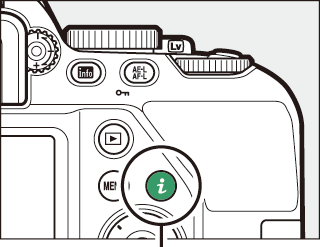
ปุ่ม P
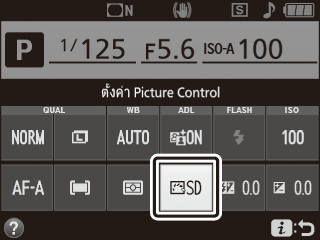
-
เลือก Picture Control
ไฮไลท์ Picture Control แล้วกด J
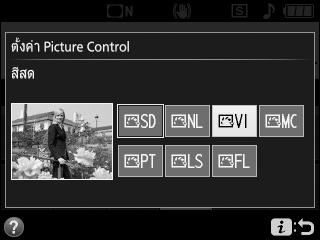
การแก้ไข Picture Control
สามารถปรับเปลี่ยน Picture Control ให้เหมาะกับสถานที่ถ่ายภาพหรือตามความคิดสร้างสรรค์ของผู้ใช้ เลือกชุดการตั้งค่าแบบต่างๆ ที่มีความสมดุลโดยใช้ ปรับอย่างเร็ว หรือปรับการตั้งค่าแต่ละค่าเอง
-
เลือก Picture Control
ไฮไลท์ ตั้งค่า Picture Control ในเมนูถ่ายภาพ แล้วกด 2 ไฮไลท์ค่า Picture Control ที่ต้องการ แล้วกด 2

-
ปรับการตั้งค่า
กด 1 หรือ 3 เพื่อไฮไลท์การตั้งค่าที่ต้องการแล้วกด 4 หรือ 2 เพื่อเลือกค่าโดยเพิ่มครั้งละ 1 หรือหมุนแป้นหมุนเลือกคำสั่งเพื่อเลือกค่าโดยเพิ่มครั้งละ 0.25 (0 การตั้งค่า Picture Control; ตัวเลือกที่ใช้ได้จะแตกต่างกันไปตาม Picture Control ที่เลือก) ทำขั้นตอนนี้ซ้ำจนกระทั่งปรับการตั้งค่าทั้งหมดแล้วหรือเลือกชุดการตั้งค่าที่มีให้โดยใช้ปุ่มเลือกคำสั่งเพื่อเลือก ปรับอย่างเร็ว และกด 4 หรือ 2 สามารถเรียกคืนการตั้งค่าจากโรงงานได้โดยกดปุ่ม O

-
บันทึกการเปลี่ยนแปลงและออกจากเมนู
กด J
Picture Control ที่ถูกปรับเปลี่ยนไปจากค่าตั้งจากโรงงานจะแสดงด้วยเครื่องหมายดอกจัน (“*”)

การตั้งค่า Picture Control
| ตัวเลือก | คำอธิบาย | |
|---|---|---|
| ปรับอย่างเร็ว | ปิดเสียงหรือเพิ่มระดับเอ็ฟเฟ็กต์ของ Picture Control ที่เลือก (โปรดทราบว่าการดำเนินการนี้จะรีเซ็ตค่าที่ท่านปรับตั้งไว้เองทั้งหมด) ไม่สามารถใช้ได้กับ Picture Control สีธรรมชาติ, โทนสีเดียว หรือ แฟลต | |
| การปรับเอง | ความคมชัด | ควบคุมความคมชัดของเส้นขอบ เลือก A เพื่อปรับความคมชัดอัตโนมัติตามประเภทของฉาก |
| ความชัดเจน | ปรับความชัดเจนเองหรือเลือก A เพื่อให้กล้องปรับความชัดเจนโดยอัตโนมัติ ทั้งนี้ขึ้นอยู่กับฉาก อาจมีเงาปรากฏอยู่รอบๆ วัตถุที่มีแสงจ้า หรือมีแสงรอบๆ วัตถุที่มืดในการตั้งค่าบางชนิด ความชัดเจนจะไม่ใช้กับภาพยนตร์ | |
| คอนทราสต์ | ปรับคอนทราสต์เองหรือเลือก A เพื่อให้กล้องปรับคอนทราสต์โดยอัตโนมัติ | |
| ความสว่าง | เพิ่มหรือลดความสว่างโดยไม่ให้สูญเสียรายละเอียดที่เป็นแสงสว่างหรือเงา | |
| ความอิ่มตัวของสี | ควบคุมความมีชีวิตชีวาของสี เลือก A เพื่อปรับความอิ่มตัวของสีอัตโนมัติตามประเภทของฉาก | |
| เฉดสี | ปรับเฉดสี | |
| เอ็ฟเฟ็กต์จากฟิลเตอร์ | จำลองเอ็ฟเฟ็กต์ของฟิลเตอร์สีบนภาพถ่ายโทนสีเดียว (0 เอ็ฟเฟ็กต์ฟิลเตอร์ (เฉพาะโทนสีเดียว)) | |
| โทนภาพ | เลือกโทนสีที่ใช้ในภาพถ่ายโทนสีเดียว (0 โทนภาพ (เฉพาะโทนสีเดียว)) | |
“A” (อัตโนมัติ)
ผลลัพธ์สำหรับการเพิ่มความคมชัด ความชัดเจน คอนทราสต์และความอิ่มตัวของสีอัตโนมัติจะแตกต่างกันตามค่าแสงและตำแหน่งและขนาดของวัตถุที่สัมพันธ์กับกรอบภาพ
การสลับระหว่างโหมดอัตโนมัติและปรับเอง
กดปุ่ม X เพื่อสลับไปมาระหว่างการตั้งค่า (A) อัตโนมัติและปรับเอง สำหรับความคมชัด ความชัดเจน คอนทราสต์และความอิ่มตัวของสี

การตั้งค่าเดิม
สัญลักษณ์ j ที่อยู่ใต้การแสดงผลค่าในเมนูการตั้งค่า Picture Control จะบอกค่าดั้งเดิมสำหรับการตั้งค่า ให้ใช้ค่านี้เป็นค่าอ้างอิงเมื่อปรับการตั้งค่า
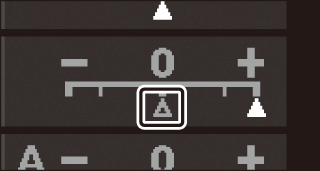
เอ็ฟเฟ็กต์ฟิลเตอร์ (เฉพาะโทนสีเดียว)
ตัวเลือกในเมนูนี้จะจำลองการทำงานของฟิลเตอร์สีในภาพถ่ายโทนสีเดียว มีเอ็ฟเฟ็กต์จากฟิลเตอร์ให้เลือกดังต่อไปนี้:
| ตัวเลือก | คำอธิบาย | |
|---|---|---|
| Y | สีเหลือง | เพิ่มคอนทราสต์ สามารถใช้ลดแสงสว่างของท้องฟ้าในภาพทิวทัศน์ สีส้มจะทำให้เกิดคอนทราสต์มากกว่าสีเหลือง สีแดงจะเกิดคอนทราสต์มากกว่าสีส้ม |
| O | สีส้ม | |
| R | สีแดง | |
| G | สีเขียว | ช่วยปรับสีผิวให้นุ่มนวลขึ้น สามารถใช้ในภาพถ่ายบุคคล |
โทนภาพ (เฉพาะโทนสีเดียว)
การกด 3 เมื่อเลือก โทนภาพ จะแสดงตัวเลือกความอิ่มตัวของสี กด 4 หรือ 2 เพื่อปรับความอิ่มตัวของสี ไม่สามารถควบคุมความอิ่มตัวของสีได้เมื่อเลือก B&W (ขาวและดำ) ไว้

